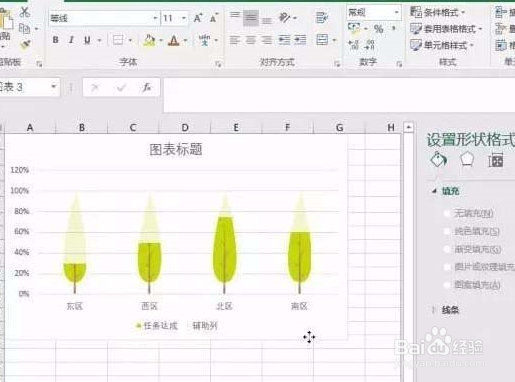1、首先数据源准备。数据源中除了百分比数据。
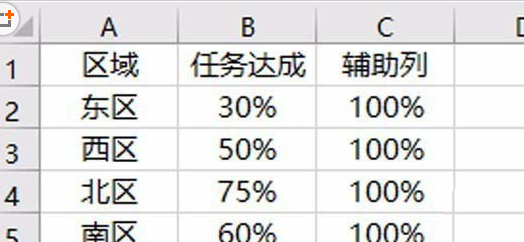
2、然后插入柱形图,如下图所示:

3、接着用图片替换柱子。如下图所示:
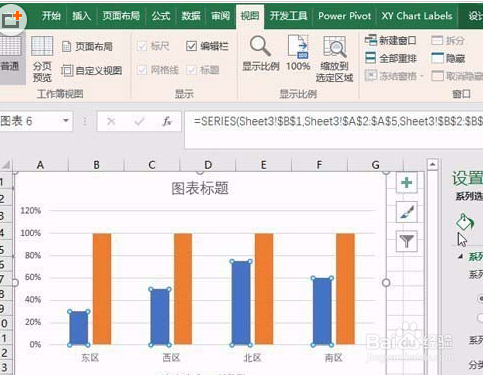
4、用图片替换柱子。在设置数据系列格式中选择填充与线条,在填充模块下点击图片或纹理填充,然后点击文件,插入预先准备好的图片,然后点击层叠并缩放。如下图所示:
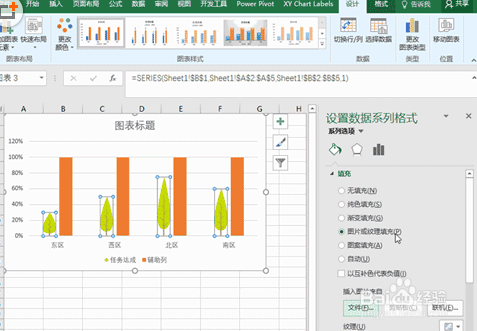
5、用图片替换柱子。用同样的方法将辅助列的柱子也替换成图片,同样选择层叠并缩放,然后将透明度设置为80%。

6、合并图表。点击系列选项,在系列重叠里输入100%,然后潇洒的回车(哈哈),两个图表就合并到一起啦。
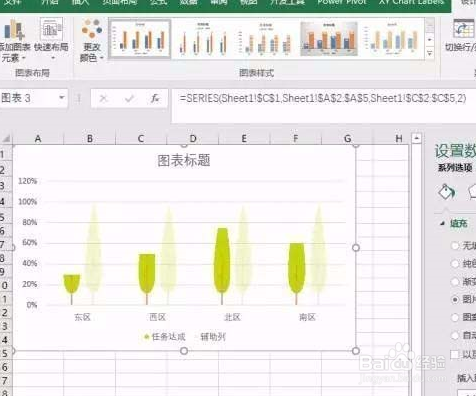
7、添加数据标签,选中图表,点击格式菜单,在图表区选择系列任务达成,这样就选中任务达成列了。调整图表格式。如下图所示: